Oplossing: Niet Vastgepinde Apps Blijven Terugkomen op Windows 11

Als niet vastgepinde apps en programma
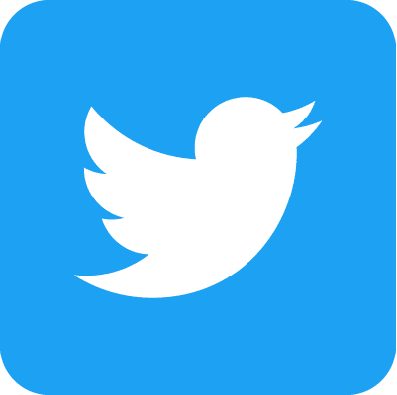
De donkere modus is een functie waarnaar veel gebruikers op websites zoeken. Sommige mensen vinden het gemakkelijker te lezen dan met traditionele zwarte tekst op witte achtergrondthema's. De donkere modus helpt ook om de helderheid van het scherm te verminderen, waardoor vermoeide ogen in donkere omgevingen worden verminderd en mogelijk stroom wordt bespaard als u een OLED-monitor gebruikt.
Wat is TweetDeck?
TweetDeck is een officieel webgebaseerd Twitter-platform waarmee je meerdere kolommen voor verschillende feeds kunt hebben. U kunt afzonderlijke kolommen configureren voor uw belangrijkste Twitter-feed, privéberichten, meldingen, het volgen van een hashtag en meer. U kunt TweetDeck zelfs zo configureren dat u zich bij meerdere Twitter-accounts tegelijk aanmeldt, waardoor het een gemakkelijke manier is om meerdere accounts te beheren.
Hoe de donkere modus in te schakelen
Om de donkere modus in TweetDeck in te schakelen, moet je de instellingen openen door op het tandwielpictogram linksonder te klikken en vervolgens op "Instellingen" in het pop-upvenster te klikken.
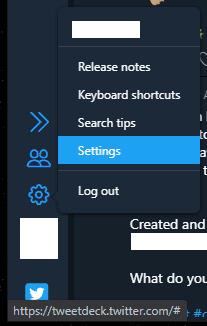
Om de instellingen van TweetDeck te openen, klikt u op het tandwielpictogram en vervolgens op "Instellingen".
In het instellingenmenu kunt u ervoor kiezen om de donkere modus in of uit te schakelen door op de keuzerondjes "Donker" en "Licht" onder "Thema" te klikken. Uw instelling is onmiddellijk van toepassing, u hoeft de pagina niet opnieuw te laden of op "Gereed" te klikken.
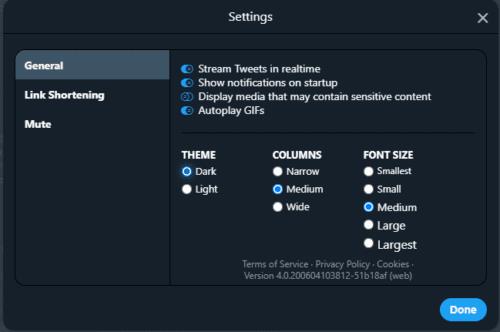
Selecteer het keuzerondje "Donker" om TweetDeck in de donkere modus te schakelen.
Donkere modus op Twitter
De instelling voor de donkere modus voor TweetDeck is onafhankelijk van de instelling voor de donkere modus voor de hoofdwebsite van Twitter. U kunt de donkere modus op Twitter inschakelen door op het pictogram met drie stippen aan de linkerkant te klikken en vervolgens op "Weergeven" te klikken.
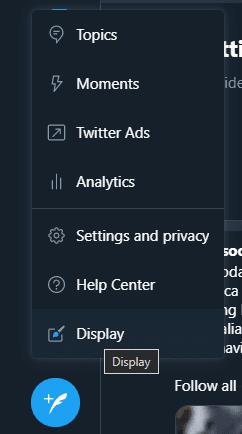
Om over te schakelen naar de donkere modus op Twitter, klikt u op het pictogram met drie stippen en vervolgens op 'Weergeven'.
Eenmaal in de weergave-instellingen van Twitter kun je kiezen tussen de "Standaard" lichtmodus en de "Dim"-modus die donkerblauw als achtergrondkleuren gebruikt. U kunt ook de modus "Lights out" kiezen die een echte zwarte achtergrond gebruikt. Deze extra keuze is helaas nog niet beschikbaar voor TweetDeck.
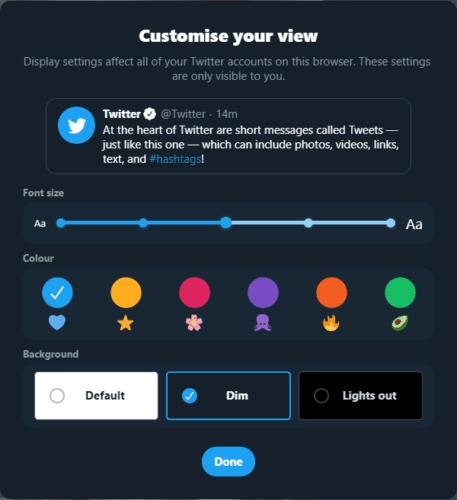
Kies uit de modi "Standaard", "Dim" of "Licht uit" op Twitter.
Als niet vastgepinde apps en programma
Verwijder opgeslagen informatie uit Firefox Autofill door deze snelle en eenvoudige stappen te volgen voor Windows- en Android-apparaten.
In deze tutorial laten we je zien hoe je een zachte of harde reset uitvoert op de Apple iPod Shuffle.
Er zijn zoveel geweldige apps op Google Play dat je niet anders kunt dan je abonneren. Na een tijdje groeit die lijst, en moet je jouw Google Play-abonnementen beheren.
Rommelen in je zak of portemonnee om de juiste kaart te vinden kan een groot ongemak zijn. In de afgelopen jaren hebben verschillende bedrijven
Wanneer je de Android downloadgeschiedenis verwijdert, help je om meer opslagruimte te creëren, naast andere voordelen. Hier zijn de te volgen stappen.
Deze gids laat je zien hoe je foto
We hebben een beetje tijd doorgebracht met de Galaxy Tab S9 Ultra, en het is de perfecte tablet om te koppelen aan je Windows PC of de Galaxy S23.
Dempen van groepsberichten in Android 11 om meldingen onder controle te houden voor de Berichten-app, WhatsApp en Telegram.
Wissen van de Adresbalk URL geschiedenis op Firefox en houd je sessies privé door deze snelle en eenvoudige stappen te volgen.







